Ako opraviť aktualizáciu a sťahovanie e - mailových správ na
Poštová aplikácia spoločnosti Apple dostáva spravodlivý podiel nabitie, takže používatelia uviazli. Neustále aktualizovanie e-mailov, neprijímanie e-mailov a prázdna obrazovka po spustení poštovej aplikácie sú len niektoré z problémov, na ktoré sa používatelia v priebehu rokov sťažovali. Tieto chyby predstavujú problém v telefónoch iPhone rovnako ako v zariadeniach iPad. Spoločnosť Apple za normálnych okolností usilovne pracuje na aktualizácii, ktorá problém vyrieši, ale keďže ich vyriešenie môže trvať niekoľko dní až niekoľko týždňov, testovali sme rôzne účinné riešenia, ktoré môžu pri čakaní na aktualizáciu fungovať. Nižšie je uvedený problém na iPhone neustále aktualizuje e-mail a ako postupovať pri ich riešení.
- Riešenie 1: Soft / Hard Reset vášho iPhone
- Riešenie 2: Odstránenie a nastavenie e-mailového účtu
- Riešenie 3: Zmena nastavení pošty
- Riešenie 4: Využite ReiBoot - praktický spôsob, ako vyriešiť problémy s prilepením iPhone
Riešenie 1: Soft / Hard Reset vášho iPhone
Ako zastaviť sťahovanie starých e - mailov aaktualizácia na iPhone? Mäkký resetujte váš iPhone 5 (s) / 5c / 6 (s) / 7 (+) stlačením tlačidla spánok a domov, kým sa na obrazovke nezobrazí tlačidlo „slide to power off“. Kliknite naň a opätovným stlačením tlačidla spánku reštartujte iPhone. Pre používateľov iPhone 8/8 Plus / X stlačte Volume +, Volume- a podržte tlačidlo Sleep / Wake umiestnené v pravom hornom rohu telefónu. Potiahnite prstom doprava a len keď obrazovka stmavne, stlačte tlačidlo spánok / prebudenie, kým sa na obrazovke nezobrazí logo Apple. Jedná sa o mäkký reset, a preto vaše údaje nevymažú.

Ak chcete svoj tvrdý reset / vynútiť reštart vášho iPhone v rôznych modeloch, kliknite na tento článok: Ako vynútiť reštartovanie iPhone
Riešenie 2: Odstránenie a nastavenie e-mailového účtu
Ako zastaviť iPhone stále sťahovanie odstránených e-mailov? Ak chcete začať, prejdite do časti Nastavenia> Účty a heslá, klepnite na účet poštovej služby a vyberte možnosť Odstrániť účet.

Potom znova pridajte svoj e-mailový účetprejdite na Nastavenia> Účty a heslo (Nastavenia> Pošta> Účty pre iOS 10.3.3 alebo staršie) a vyberte položku „Pridať účet“. Vyberte poskytovateľa e-mailových služieb. Prihláste sa zadaním svojej e-mailovej adresy a hesla. Klepnite na „Ďalej“. Pošta overí váš účet a potom si môžete vybrať informácie, ktoré by ste chceli vidieť vo svojom účte. Dokončite klepnutím na Uložiť.

Riešenie 3: Zmena nastavení pošty
Sťahuje váš iPhone tisíce e-mailov? Vynútiť zatvorenie aplikácie Mail, odstránenie e-mailového účtu, vynútenie reštartu zariadenia iPhone a opätovné pridanie účtov. Ak to nefunguje a stále vás zaujíma, ako zastaviť automatické sťahovanie e-mailov v telefóne iPhone, nastavte svoj e-mail ako IMAP, prejdite do časti Nastavenia> Pošta> Účty> Načítať nové údaje. Pokračujte vypnutím Push to OFF a Fetch to Manually.

Aj keď tieto riešenia fungovali v minulosti, nie je zaručené, že budú fungovať na všetkých telefónoch iPhone. V takýchto prípadoch vám odporúčame používať softvér tretích strán na riešenie problémov súvisiacich s poštou a inými zariadeniami iPhone.
Riešenie 4: Využite ReiBoot - praktický spôsob, ako vyriešiť problémy s prilepením iPhone
Softvér pre obnovu systému iPhone ReiBoot ječasť jednoduchého a ľahko použiteľného softvéru, ktorý rieši problémy s uviaznutým zariadením iPhone, iPad, iPod, ako je napríklad zmrazenie zariadenia pri aktualizácii, obnovenie zariadenia iPhone, načítanie obrazovky, režim DFU a slúchadlá, neustále reštartovanie zariadenia a detekcia zlyhania na iTunes.
Pros
- Opravte zariadenie iOS uviaznuté v režime obnovenia, čiernej obrazovke, režime DFU, reštartovacej slučke atď.
- Odomknite prístupový kód bez iTunes.
- Obnovte údaje iPhone bez iTunes.
- Tvrdý reset iPhone, iPad, iPod bez prístupového kódu.
- Prejdite na staršiu verziu iOS bez obáv o stratu dát.
- Oprava zlyhania systému iOS počas a po aktualizácii.
- Opravte zariadenie Apple nepripojené k iTunes.
- Automaticky zistite uzamknuté a nedôveryhodné zariadenia so systémom iOS.
- Podporuje najnovšie verzie iOS 11 a iOS 11 Beta.
Zápory
- Nedajú sa vyčistiť a zrýchliť zariadenia iOS.
- Pre všetky zariadenia so systémom iOS neexistuje žiadny blokovač reklám.
- Žiadne funkcie správy a prenosu súborov bez iTunes.
Ako opraviť aplikáciu Mail udržiava aktualizáciu a sťahovanie pomocou ReiBoot? Tu sú pokyny:
Aktualizácia vášho iPhone na najnovšie vydanie iOSmôže opraviť poštovú aplikáciu problém s aktualizáciou. Keďže používanie iTunes môže viesť k strate údajov a chybám, odporúčame vám použiť program ReiBoot Pro. Stiahnite a nainštalujte ho a prejdite na položku Opraviť všetky iOS Struck> Opraviť teraz> Stiahnuť súbor IPSW online> Opraviť teraz.
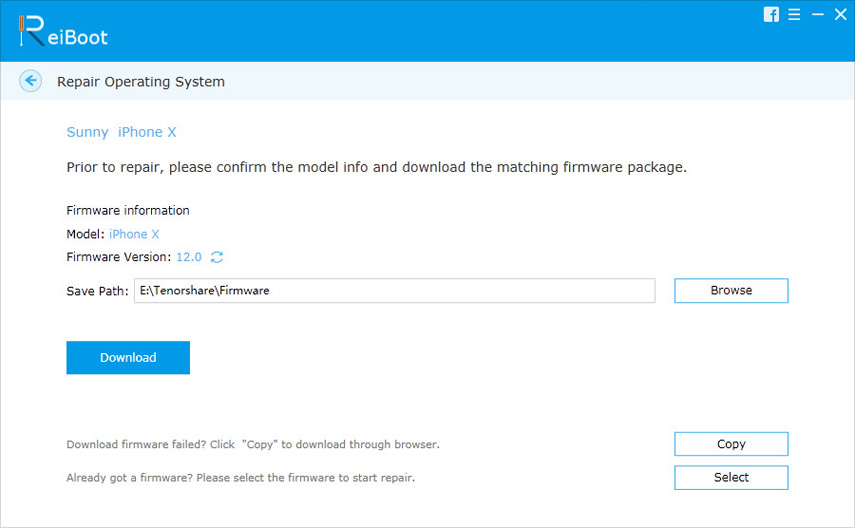
Vráťte sa k otázke: Ako opraviť iPhone stále sťahovanie e-mailov, ktoré boli odstránené? Niektorí používatelia iPhone sa sťažujú, že ich iPhone neustále aktualizuje (opätovne sťahuje) e-maily po spustení aplikácie Mail. To isté sa môže vyskytnúť, keď používatelia kontrolujú svoje e-maily. Som si však istý, že používatelia si s týmto problémom poradia po prečítaní tohto návodu.








![Ako opraviť automatickú aktualizáciu e-mailu pre iPhone [vrátane: iOS 12]](/images/fix-iphone/how-to-fix-iphone-email-not-updating-automatically-ios-12-included.jpg)
